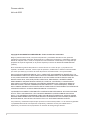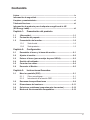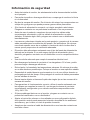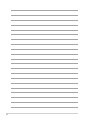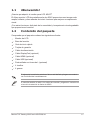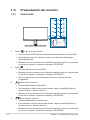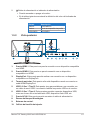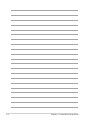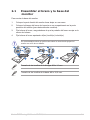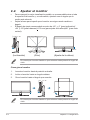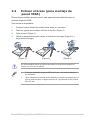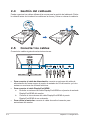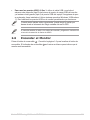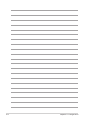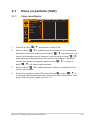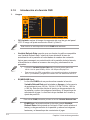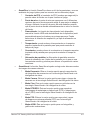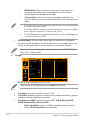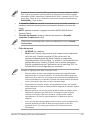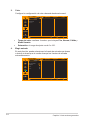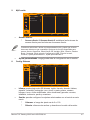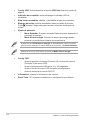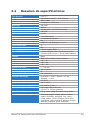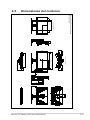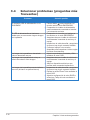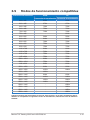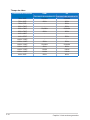Asus TUF Gaming VG27AQL3A Guía del usuario
- Categoría
- Televisores
- Tipo
- Guía del usuario
Este manual también es adecuado para

Monitor TUF Gaming
Serie VG27AQL3A
Guía del usuario

ii
Primera edición
Julio de 2023
Copyright © 2023 ASUSTeK COMPUTER INC. Todos los derechos reservados.
Ninguna parte de este manual, incluyendo los productos y el software descritos en éste, podrá ser
reproducida, transmitida, transcrita, almacenada en un sistema de recuperación o traducida a cualquier
idioma de cualquier forma o modo, a excepción de la documentación conservada por el comprador por
propósitos de copia de seguridad, sin el permiso explícito por escrito de ASUSTeK COMPUTER INC.
(“ASUS”).
No se extenderá la garantía del producto o servicio técnico en el caso de que: (1) el producto sea
reparado, modificado o alterado, a menos que tal reparación, modificación o alteración esté autorizada
por escrito por ASUS; (2) el número de serie del producto esté deteriorado o se haya extraviado.
ASUS PROPORCIONA ESTE MANUAL “TAL Y COMO ESTÁ” SIN GARANTÍA DE NINGÚN TIPO, YA
SEA EXPRESA O IMPLÍCITA, INCLUYENDO PERO NO LIMITÁNDOSE A LAS GARANTÍAS IMPLÍCITAS
O LAS CONDICIONES DE COMERCIABILIDAD O APTITUD PARA UN FIN EN PARTICULAR. EN
NINGÚN CASO ASUS, SUS DIRECTORES, DIRECTIVOS, EMPLEADOS O AGENTES SERÁN
RESPONSABLES DE NINGÚN DAÑO INDIRECTO, ESPECIAL, INCIDENTAL O CONSECUENTE
(INCLUIDOS LOS DAÑOS CAUSADOS POR PÉRDIDA DE BENEFICIOS, PÉRDIDA DE NEGOCIO,
PÉRDIDA DE USO O DATOS, INTERRUPCIÓN DEL NEGOCIO Y CASOS SIMILARES), AUNQUE
ASUS HUBIERA RECIBIDO NOTIFICACIÓN DE LA POSIBILIDAD DE TALES DAÑOS QUE SURJAN DE
CUALQUIER DEFECTO O ERROR EN ESTE MANUAL O PRODUCTO.
LAS ESPECIFICACIONES E INFORMACIÓN CONTENIDAS EN ESTE MANUAL SE PROPORCIONAN
SÓLO A TÍTULO INFORMATIVO Y EN CUALQUIER MOMENTO PUEDEN CAMBIAR SIN PREVIO
AVISO, Y NO SE DEBEN CONSIDERAR COMO UNA OBLIGACIÓN PARA ASUS. ASUS NO ASUME
NINGUNA RESPONSABILIDAD POR NINGÚN ERROR O IMPRECISIÓN QUE PUDIERA APARECER
EN ESTE MANUAL, INCLUIDOS LOS PRODUCTOS Y EL SOFTWARE DESCRITOS EN ÉL.
Los productos y nombres de empresas que aparecen en este manual pueden o no ser marcas registradas
o propiedad intelectual de sus respectivas compañías y solamente se usan para identificación o
explicación y en beneficio de los propietarios sin intención de infringir ningún derecho.

iii
Contenido
Avisos ......................................................................................................... iv
Información de seguridad ........................................................................... v
Limpieza y mantenimiento ......................................................................... vi
Takeback Services ..................................................................................... vii
Información de producto para la etiqueta energética de la UE
(EU Energy Label) ...................................................................................... vii
Capítulo 1: Presentación del producto
1.1 ¡Bienvenido! ................................................................................. 1-1
1.2 Contenido del paquete ................................................................ 1-1
1.3 Presentación del monitor ............................................................ 1-2
1.3.1 Vista frontal ..................................................................... 1-2
1.3.2 Vista posterior ................................................................. 1-3
Capítulo 2: Configuración
2.1 Ensamblar el brazo y la base del monitor ................................. 2-1
2.2 Ajustar el monitor ........................................................................ 2-2
2.3 Extraer el brazo (para montaje de pared VESA) ........................ 2-3
2.4 Gestión del cableado ................................................................... 2-4
2.5 Conectar los cables ..................................................................... 2-4
2.6 Encender el Monitor ..................................................................... 2-5
Capítulo 3: Instrucciones Generales
3.1 Menú en pantalla (OSD) .............................................................. 3-1
3.1.1 Cómo reconfigurar .......................................................... 3-1
3.1.2 Introducción a la función OSD ........................................ 3-2
3.2 Resumen de especificaciones ................................................... 3-9
3.3 Dimensiones del contorno ........................................................ 3-11
3.4 Solucionar problemas (preguntas más frecuentes) ............... 3-12
3.5 Modos de funcionamiento compatibles ................................... 3-13

iv
Avisos
Declaración de la Comisión Federal de Comunicaciones (FCC,
Federal Communications Commission)
Este dispositivo cumple la Parte 15 de las Reglas de la FCC. El funcionamiento
está sujeto a las dos condiciones siguientes:
• Este dispositivo no puede causar interferencias perjudiciales, y
• Este dispositivo debe aceptar cualquier interferencia recibida, incluida la
interferencia que pueda causar un funcionamiento no deseado.
Este equipo se ha probado y se ha demostrado que cumple los límites de un
dispositivo digital de Clase B, de acuerdo con el Apartado 15 de la normativa FCC.
Estos límites se crearon con el fin de proporcionar una protección razonable contra
interferencia dañina en una instalación residencial. Este equipo genera, usa y
puede irradiar energía en frecuencias de radio y, si no se instala y usa de acuerdo
con las instrucciones, puede causar interferencias dañinas a las comunicaciones
de radio. Sin embargo, no se puede garantizar que la interferencia no ocurrirá en
una instalación en particular. Si el equipo produjera interferencias perjudiciales en
la recepción de radio o televisión, lo cual puede probarse encendiendo y apagando
el equipo, se recomienda al usuario corregir dichas interferencias tomando una o
varias de las siguientes medidas:
• Reorientar o colocar en otro lugar la antena receptora.
• Aumentar la separación entre el equipo y el receptor.
• Conectar el equipo a una toma de corriente que se encuentre en un circuito
distinto al que está conectado el receptor.
• Solicitar ayuda al proveedor o a un profesional de radio y TV con experiencia.
Es necesario utilizar cables apantallados para la conexión del monitor a la
tarjeta gráfica para garantizar el cumplimiento de las normas FCC. Los cambios
o modificaciones a esta unidad que no estén aprobados expresamente por la
parte responsable del cumplimiento podrían invalidar la autoridad del usuario
para usar este equipo.
Declaración del Departamento Canadiense de Comunicaciones
Este aparato digital no supera los límites de la Clase B para emisiones de ruido de
radio desde aparatos digitales establecidas en las Normativas de Interferencias de
Radio del Departamento Canadiense de Comunicaciones.
Este aparato digital de Clase B cumple la norma canadiense ICES-003.
This Class B digital apparatus meets all requirements of the Canadian Interference
- Causing Equipment Regulations.
Cet appareil numérique de la classe B respecte toutes les exigences du Réglement
sur le matériel brouiller du Canada.

v
Información de seguridad
• Antes de instalar el monitor, lea atentamente toda la documentación incluida
en el paquete.
• Para evitar incendios o descargas eléctricas, no exponga el monitor a la lluvia
ni a la humedad.
• No abra la carcasa del monitor. En el interior del mismo hay componentes con
voltaje alto y peligroso que puede provocar graves daños personales.
• Si la fuente de alimentación se avería, no intente arreglarla usted mismo.
Póngase en contacto con un profesional cualificado o con su proveedor.
• Antes de usar el producto, asegúrese de que todos los cables están
correctamente conectados y que los cables de alimentación no están
dañados. Si detecta algún daño, póngase en contacto con su distribuidor
inmediatamente.
• Las ranuras y aberturas situadas en la parte posterior y superior de la carcasa
están pensadas para la ventilación del aparato. No las bloquee. No coloque
nunca este aparato cerca de un radiador o fuentes de calor ni sobre ellas a
menos que se proporcione la ventilación adecuada.
• El monitor debe alimentarse solamente con el tipo de fuente de alimentación
indicado en la etiqueta. Si no está seguro del tipo de alimentación de su
domicilio, póngase en contacto con su distribuidor o con la compañía eléctrica
local.
• Use el enchufe adecuado que cumpla la normativa eléctrica local.
• No sobrecargue las tomas de corriente ni los alargadores. Si lo hace, podría
provocar fuego o descargas eléctricas.
• Evite el polvo, la humedad y las temperaturas extremas. No coloque el monitor
en un área donde se pueda mojar. Coloque el monitor en una superficie estable.
• Desenchufe la unidad durante una tormenta o si no la va a utilizar durante un
prolongado período de tiempo. Esto protegerá el monitor de daños provocados
por las subidas de tensión.
• Nunca inserte objetos ni derrame líquidos de ningún tipo en las ranuras de la
carcasa del monitor.
• Para garantizar el funcionamiento correcto, utilice el monitor solamente con
los equipos que cumplan la norma UL, que tengan las tomas de corriente
correctamente configuradas y con valores nominales comprendidos entre
100 y 240 V CA.
• Si tiene problemas técnicos con el monitor, póngase en contacto con un
profesional cualificado o con su distribuidor.
• Ajustar el control de volumen o el ecualizador en una configuración distinta
de la posición central puede aumentar la tensión de salida de los audífonos/
auriculares y, por lo tanto, el nivel de presión de sonido.
• Asegúrese de conectar el cable de alimentación a una toma de corriente con
conexión a tierra.

vi
• El adaptador y/o el cable de corriente suministrados se han diseñado para ser
utilizados únicamente con el producto. No los utilice con otros productos.
Este símbolo de la papelera con ruedas tachada indica que el producto (equipo
eléctrico y electrónico y pila de botón que contiene mercurio) no se debe arrojar
a la basura municipal. Consulte las normas locales sobre desecho de productos
electrónicos.
Limpieza y mantenimiento
• Antes de levantar o reparar el monitor, debe desconectar los cables y el cable
de alimentación. Siga las técnicas correctas para levantar el monitor cuando lo
coloque. Cuando levante o transporte el monitor, agárrelo por los bordes. No
levante la pantalla por la base ni el cable de alimentación.
• Limpieza. Apague el monitor y desenchufe el cable de alimentación. Limpie
la superficie del monitor con un paño sin pelusas y no abrasivo. Las manchas
resistentes se pueden eliminar con un paño humedecido con un producto de
limpieza suave.
• No utilice productos de limpieza que contengan alcohol o acetona. Use un
producto de limpieza indicado para el uso con el LCD. Nunca rocíe productos
de limpieza directamente en la pantalla, ya que pueden gotear dentro del
monitor y causar descargas eléctricas.
Los siguientes síntomas son normales en el monitor:
• Debido a la naturaleza de la luz fluorescente, la pantalla puede parpadear
durante el uso inicial. Desconecte la alimentación y vuelva a conectarla para
asegurarse de que el parpadeo desaparece.
• Puede detectar un brillo ligeramente irregular en la pantalla dependiendo del
patrón de escritorio que utilice.
• Cuando la misma imagen se muestra durante horas, una imagen remanente
de la pantalla anterior puede mantenerse en pantalla al cambiar de imagen.
La pantalla se recuperará lentamente. Si no es así, desconecte la corriente
durante varias horas.
• Cuando la pantalla se quede en blanco, parpadee o ya no funcione, póngase
en contacto con su distribuidor o centro de servicio para repararla. ¡No repare
la pantalla usted mismo!
Convenciones utilizadas en esta guía
ADVERTENCIA: información para evitar daños personales al intentar
completar una tarea.
PRECAUCIÓN: información para evitar daños en los componentes al
intentar completar una tarea.
IMPORTANTE: información que DEBE seguir para completar una tarea.
NOTA: sugerencias e información adicional que ayudan a completar una
tarea.

vii
Dónde encontrar más información
Consulte las siguientes fuentes para obtener información adicional y las
actualizaciones del software.
1. Sitios Web de ASUS
Los sitios Web de ASUS en todo el mundo proporcionan información
actualizada del hardware y los productos de software de ASUS. Consulte la
página Web http://www.asus.com
2. Documentación opcional
El paquete del producto puede incluir documentación opcional que puede
haber agregado su distribuidor. Estos documentos no forman parte del
paquete estándar.
3. Acerca de Parpadeo
https://www.asus.com/Microsite/display/eye_care_technology/
Takeback Services
ASUS recycling and takeback programs come from our commitment to the highest
standards for protecting our environment. We believe in providing solutions for
our customers to be able to responsibly recycle our products, batteries and other
components as well as the packaging materials.
Please go to http://csr.asus.com/english/Takeback.htm for detail recycling
information in different region.
Información de producto para la etiqueta
energética de la UE (EU Energy Label)
VG27AQL3A

viii

1-1Monitor TUF Gaming ASUS serie VG27AQL3A
1.1 ¡Bienvenido!
¡Gracias por adquirir el monitor para LCD ASUS®!
El último monitor LCD de pantalla ancha de ASUS proporciona una imagen más
amplia, brillante y clara además de incluir funciones que mejoran su experiencia
visual.
¡Con estas funciones, disfrutará de la comodidad y la experiencia visual agradable
que proporciona el monitor!
1.2 Contenido del paquete
Compruebe que el paquete contiene los siguientes artículos:
Monitor de LCD
Base del monitor
Guía de inicio rápido
Tarjeta de garantía
Cable de alimentación
Cable DisplayPort (opcional)
Cable HDMI (opcional)
Cable USB (opcional)
Destornillador en forma de L (opcional)
4 tornillos
4 gomas
Si alguno de los artículos anteriores falta o está dañado, póngase en contacto
son su distribuidor inmediatamente.
Si necesita cambiar el cable o los cables de conexión, póngase en contacto con
el servicio de atención al cliente de ASUS.

1-2 Capítulo 1: Presentación del producto
1.3 Presentación del monitor
1.3.1 Vista frontal
1
2
3
4
5
1. Botón ( de 5 direcciones):
• Activa el menú OSD. Activa el elemento seleccionado en el menú OSD.
• Aumenta/disminuye los valores o mueve su selección arriba/abajo/
izquierda/derecha.
• Muestra el menú de selección de entrada cuando el monitor se posiciona
en modo en espera o muestra el mensaje “SIN SEÑAL”.
2. Botón
• Sale del elemento del menú OSD.
• Muestra el menú de selección de entrada cuando el monitor se posiciona
en modo en espera o muestra el mensaje “SIN SEÑAL”.
• Activa o desactiva la función Bloqueo de teclas al pulsar durante
5 segundos.
3. Botón Acceso directo 1:
• Valor predeterminado: GamePlus.
• Para cambiar la función del acceso directo, vaya al menú MyFavorite >
Acceso directo > Acceso directo 1.
• Muestra el menú de selección de entrada cuando el monitor se posiciona
en modo en espera o muestra el mensaje “SIN SEÑAL”.
4. Botón Acceso directo 2:
• Valor predeterminado: GameVisual.
• Para cambiar la función del acceso directo, vaya al menú MyFavorite >
Acceso directo > Acceso directo 2.
• Muestra el menú de selección de entrada cuando el monitor se posiciona
en modo en espera o muestra el mensaje “SIN SEÑAL”.

1-3Monitor TUF Gaming ASUS serie VG27AQL3A
5. Botón de alimentación o indicador de alimentación
• Permite encender o apagar el monitor.
• En la tabla siguiente encontrará la definición del color del indicador de
alimentación.
Estado Descripción
Blanco ENCENDIDO
Ámbar Modo de espera/No hay señal
APAGADO APAGADO
1.3.2 Vista posterior
9
10
1. Puerto HDMI-1. Este puerto es para la conexión con un dispositivo compatible
con HDMI.
2. Puerto HDMI-2. Este puerto es para la conexión con un dispositivo
compatible con HDMI.
3. DisplayPort. Este puerto permite realizar una conexión con un dispositivo
compatible con DisplayPort.
4. Toma de auricular. Este puerto sólo está disponible cuando se conecta un
cable HDMI/DisplayPort.
5. USB 3.2 Gen 1 Tipo B. Este puerto sirve para establecer una conexión con
un cable de envío USB. La conexión habilita los puertos USB en el monitor.
6. USB 3.2 Gen 1 Tipo A. Estos puertos permiten conectar dispositivos USB,
como es el caso de un teclado/ratón USB, dispositivo flash USB, etc.
7. Puerto AC-IN. Este puerto permite conectar el cable de alimentación.
8. Ranura de bloqueo Kensington.
9. Botones de control.
10. Orificio del tornillo de trípode.

1-4 Capítulo 1: Presentación del producto

2-1Monitor TUF Gaming ASUS serie VG27AQL3A
2.1 Ensamblar el brazo y la base del
monitor
Para montar la base del monitor:
1. Coloque la parte frontal del monitor boca abajo en una mesa.
2. Coloque la bisagra del brazo del soporte en su compartimento en la parte
posterior del monitor (para determinados modelos).
3. Fije la base al brazo, asegurándose de que la pestaña del brazo encaja en la
ranura de la base.
4. Fije la base al brazo apretando el(los) tornillo(s) incluido(s).
Es recomendable colocar un paño suave sobre la mesa donde apoyará el
monitor con el fin de no dañarlo.
1
1
1
22
2
3
Tamaño de los tornillos de la bisagra: M4 x 10 mm.
Tamaño de los tornillos de la base: M6 x 16,2 mm.

2-2 Capítulo 2: Configuración
2.2 Ajustar el monitor
• Para conseguir la mejor visualización posible, es recomendable mirar a toda
la superficie del monitor y, a continuación, ajustarlo con el ángulo que le
resulte más cómodo.
• Sujete la base para impedir que el monitor se caiga cuando cambie su
ángulo.
• Elángulodeajusterecomendadoesentrede+20˚y-5˚(parainclinación)/
+20˚y-20˚(parabalanceo)/+130mm(paraajustedelaaltura)/90˚(paravista
vertical).
130mm
20° 20°
0°
-5°~ +20°
(Giro) (Ajuste de la altura)
(Inclinación)
Es normal que el monitor tiemble un poco mientras está ajustando el ángulo de
visión.
Cómo girar el monitor
1. Levante el monitor hasta la posición más alta.
2. Incline el monitor hasta su ángulo máximo.
3. Gire el monitor hasta el ángulo que necesite.
0°
90°
0°
90°
-5°~ +20°
Es normal que el monitor tiemble un poco mientras está ajustando el ángulo de
visión.

2-3Monitor TUF Gaming ASUS serie VG27AQL3A
2.3 Extraer el brazo (para montaje de
pared VESA)
Elbrazo/baseextraíbledeestemonitorestáespecialmentediseñadoparaun
montaje de pared VESA.
Paraextraerelbrazo/base:
1. Coloque la parte frontal del monitor boca abajo en una mesa.
2. Quite las gomas de los cuatro orificios de tornillo. (Figura 1)
3. Quite la base (Figura 2).
4. Utilice un destornillador para extraer el tornillo de la bisagra (Figura 3), y
luego quite la bisagra.
1
2
2
1
(Figura 1) (Figura 2) (Figura 3)
Es recomendable colocar un paño suave sobre la mesa donde apoyará el
monitor con el fin de no dañarlo.
• El kit para instalación en pared VESA (100 mm x 100 mm) se adquiere
por separado.
• Utilice solamente el soporte para instalación en pared homologado por UL
queaguanteunpesoocargamínimade22,7kg(tamañodelostornillos:
M4 x 10 mm)

2-4 Capítulo 2: Configuración
2.4 Gestión del cableado
Puede organizar los cables utilizando la ranura para la gestión del cableado. Retire
la cubierta antes de introducir los cables en la ranura y volver a colocar la cubierta.
2
1
2.5 Conectar los cables
Conecte los cables siguiendo estas instrucciones:
• Para conectar el cable de alimentación: conecte un extremo del cable de
alimentación de forma segura al puerto de entrada de CA del monitor y el otro
extremo a una toma de corriente eléctrica.
• Para conectar el cable DisplayPort/HDMI:
a. EnchufeunextremodelcableDisplayPort/HDMIenelpuertodeentrada
DisplayPort/HDMIdelmonitor.
b. ConecteelotroextremodelcableDisplayPort/HDMIalpuerto
DisplayPort/HDMIdesuordenador.
• Para utilizar el auricular: conecte el cable de audio al conector para
auriculares del monitor.

2-5Monitor TUF Gaming ASUS serie VG27AQL3A
• Para usar los puertos USB 3.2 Gen 1: utilice el cable USB y enchufe el
extremo más pequeño (tipo B) del mismo al puerto de carga USB del monitor
y el extremo más grande (tipo A) al puerto USB del equipo. Asegúrese de que
suordenadortieneinstaladoelúltimosistemaoperativoWindows10/Windows
11. Eso habilitará los puertos USB en el monitor permitiendo que funcionen.
Cuando estos cables estén conectados, puede elegir la señal que
desee desde el elemento de Elegir entrada del menú OSD.
Si necesita cambiar el cable o los cables de conexión, póngase en contacto con
el servicio de atención al cliente de ASUS.
2.6 Encender el Monitor
Pulse el botón de encendido . Consulte la página 1-2 para localizar el botón de
encendido. El indicador de encendido se ilumina en blanco para indicar que el
monitor está encendido.

2-6 Capítulo 2: Configuración

3-1Monitor TUF Gaming ASUS serie VG27AQL3A
3.1 Menú en pantalla (OSD)
3.1.1 Cómo reconfigurar
EXITBack Enter
2560x1440
ASUS TUF GAMING
50
180Hz
VG27AQL3A
OD Variable
Variable Refresh Rate
ELMB/ELMB SYNC
GamePlus
GameVisual
Shadow Boost
Juegos
Imagen
Color
Elegir entrada
MyFavorite
Modo Carrera
Elegir entrada
DisplayPort
GameVisual HDR
APAGAR
1. Presione el botón ( ) para activar el menú OSD.
2. Mueva el botón ( ) arriba/abajo para desplazarse por las funciones.
Resalte la función que desee y pulse el botón ( ) para activarla. Si la
función seleccionada tiene un submenú, vuelva a mover el botón ( )
arriba/abajo para desplazarse por las funciones del submenú. Resalte la
función del submenú que desee y pulse el botón ( ) o mueva el
botón ( ) a la derecha para activarla.
3. Mueva el botón ( ) arriba/abajo para cambiar la configuración de la
función seleccionada.
4. Para salir y guardar el menú OSD, pulse el botón o mueva ( ) a
la izquierda repetidamente hasta que dicho menú OSD desaparezca. Para
ajustar otras funciones, repita los pasos 1-3.

3-2 Capítulo 3: Instrucciones generales
3.1.2 Introducción a la función OSD
1. Juegos
EXITBack Enter
2560x1440
ASUS TUF GAMING
50
180Hz
VG27AQL3A
OD Variable
Variable Refresh Rate
ELMB/ELMB SYNC
GamePlus
GameVisual
Shadow Boost
Juegos
Imagen
Color
Elegir entrada
MyFavorite
Modo Carrera
Elegir entrada
DisplayPort
GameVisual HDR
APAGAR
• OD Variable: mejora el tiempo de respuesta del nivel de gris del panel
LCD. El rango de ajuste oscila entre Nivel 0 y Nivel 5.
Esta función no está disponible cuando ELMB está habilitado.
• Variable Refresh Rate: permite que una fuente de gráficos compatible
con Variable Refresh Rate* ajuste de forme dinámica la tasa de
actualización de la pantalla en velocidades de cuadros de contenido
típicas para conseguir una actualización de la pantalla de baja latencia,
más eficiente en cuanto al consumo de energía y prácticamente sin
parpadeo.
• La función Variable Refresh Rate solo se puede activar dentro de
48 Hz~144 Hz para HDMI y 48 Hz~180 Hz para DisplayPort.
• Para conocer las GPU compatibles y los requisitos mínimos de sistema
de PC y controlador, póngase en contacto con los fabricantes de GPU.
• ELMB/ELMB Sync:
* La función ELMB solo se puede activar cuando la función
Variable Refresh Rate esté ajustada en Apagar y la frecuencia
de actualización sea 120 Hz, 144 Hz, 155 Hz, 160 Hz, 165 Hz
o 180 Hz. Esta función elimina el tearing o desgarramiento de
la pantalla y reduce las imágenes fantasma y el desenfoque de
movimiento al jugar. La función incluye claridad de 5 niveles y
ajuste de posición.
Para activar ELMB, desactive primero la función Variable Refresh Rate.
* ELMB Sync: le permite activar la función cuando Variable
Refresh Rate esté ajustada en Activado. Esta función elimina el
tearing o desgarramiento de la pantalla y reduce las imágenes
fantasma y el desenfoque de movimiento al jugar.

3-3Monitor TUF Gaming ASUS serie VG27AQL3A
• GamePlus: la función GamePlus ofrece un kit de herramientas y crea un
ambiente de juego óptimo para los usuarios en los diferentes juegos.
* Contador de FPS: el contador de FPS (cuadros por segundo) le
permite saber la fluidez con la que funciona el juego.
* Punto de mira: el punto de mira se superpone con 6 diferentes
opciones de punto de mira permite elegir la que mejor se adapte
al juego. Además, la opción de punto de mira dinámico permite
que el punto de mira cambie automáticamente su color en función
del fondo.
* Francotirador: La función de francotirador (solo disponible
cuando la función HDR está deshabilitada en el dispositivo) está
personalizada para los tiradores en primera persona. Puede
seleccionar la relación de ampliación y el tipo de alineación en
secuencia.
* Temporizador: puede colocar el temporizador en la esquina
superior izquierda de la pantalla para que pueda controlar el
tiempo de juego.
* Cronómetro: puede colocar el cronómetro en la esquina superior
izquierda de la pantalla para que pueda controlar el tiempo de
juego.
* Alineación de pantallas: la Alineación de pantallas muestra
líneas de alineación en 4 lados de la pantalla, por lo que es una
herramienta sencilla y práctica para alinear a la perfección varios
monitores.
• GameVisual: la función GameVisual ayuda a elegir entre diversos modos
de imagen de manera cómoda.
* Modo Escenario: Ésta es la mejor opción para la reproducción
de fotografías de escenarios con la tecnología GameVisualTM de
inteligencia de vídeo.
* Modo Carrera: Ésta es la mejor opción para jugar a juegos de
carreras con la tecnología GameVisualTM de inteligencia de vídeo.
* Modo Cine: Ésta es la mejor opción para ver películas con la
tecnología GameVisualTM de inteligencia de vídeo.
* Modo RTS/RPG: Ésta es la mejor opción para reproducir
videojuegos de estrategia en tiempo real (RTS) o videojuegos
de rol (RPG) con la tecnología GameVisualTM de inteligencia de
vídeo.
* Modo FPS: Ésta es la mejor opción para reproducir juegos
de disparos en primera persona (FPS) con la tecnología
GameVisualTM de inteligencia de vídeo.
* Modo sRGB: Ésta es la mejor opción para ver fotografías y
gráficos de ordenadores.

3-4 Capítulo 3: Instrucciones generales
* MOBA Mode: Ésta es la mejor opción para la reproducción
de juegos de batalla online multijugador con la tecnología
GameVisualTM de inteligencia de vídeo.
* Visión noche: la mejor elección para juegos o películas con
escenas oscuras con tecnología GameVisualTM de inteligencia de
vídeo.
• En el Modo Carrera, la(s) siguiente(s) función(es) no son configurables por
el usuario: Saturación, ASCR.
• En el Modo sRGB, el usuario no puede configurar la siguiente función(es):
Brillo, Contraste, Saturación, Temp del color, ASCR.
• En el MOBA Mode, la(s) siguiente(s) función(es) no son configurables por
el usuario: Saturación, ASCR.
• Shadow Boost: la mejora de colores oscuros ajusta la curva gamma
del monitor para enriquecer los tonos oscuros de una imagen, por lo que
resulta mucho más sencillo ver las escenas y los objetos oscuros.
Esta función solo está disponible en el Modo Carrera, el Modo RTS/RPG, el
Modo FPS o el Modo sRGB.
2. Imagen
EXITBack Enter
2560x1440
ASUS TUF GAMING
50
180Hz
VG27AQL3A
Brillo
Contraste
VividPixel
Configuración HDR
Atenuación dinámica
ASCR
Controle de Aspecto
Filtro de luz azul
80
80
0
Juegos
Imagen
Color
Elegir entrada
MyFavorite
Modo Carrera
Elegir entrada
DisplayPort
GameVisual HDR
APAGAR
• Brillo: el rango de ajuste va de 0 a 100.
Esta función no está disponible cuando ELMB está habilitado.
• Contraste: el rango de ajuste va de 0 a 100.
• VividPixel: permite mejorar el contorno de la imagen mostrada y genera
imágenes de alta calidad en la pantalla.
• Configuración HDR: contiene 3 modos HDR: ASUS Gaming HDR,
ASUS Cinema HDR y Consola HDR.
* Brillo Ajustable: el brillo de HDR se puede ajustar cuando la
función Brillo Ajustable esté habilitada.

3-5Monitor TUF Gaming ASUS serie VG27AQL3A
Cuando se detecte contenido HDR, se mostrará el mensaje emergente “HDR
EN”. Cuando se muestre contenido HDR, las siguientes funciones no estarán
disponibles: ELMB, GameVisual, Shadow Boost, Brillo, Contraste, ASCR, Filtro
de luz azul, Temp del color, Saturación, Atenuación dinámica (establecida en
ENCENDER) y Francotirador.
• Atenuación dinámica: permite sincronizar con el contenido mientras
cambia el contraste para ejecutar la atenuación dinámica de la luz de
fondo.
• ASCR: permite encender y apagar la función ASCR (ASUS Smart
Contrast Ratio).
• Controle de Aspecto: ajusta la relación de aspecto en Pantalla
completa, Proporcional o 4:3.
Esta función no está disponible cuando está habilitada la función Variable
Refresh Rate.
• Filtro de luz azul
* APAGAR: sin cambios.
* Nivel 1 a 4: Cuanto mayor sea el nivel, menor será la dispersión
de la luz azul. Cuando se active el Filtro de luz azul, los
ajustes predeterminados del Modo Carrera se importarán
automáticamente. Entre el Nivel 1 y el Nivel 3, la función Brillo es
configurable por el usuario. El Nivel 4 es un ajuste optimizado.
Éste es compatible con la Certificación de luz azul baja TUV. La
función Brillo no es configurable por el usuario.
Consulte lo siguiente para aliviar la tensión ocular:
• Quienes pasan muchas horas trabajando delante de la pantalla deben
alejarse de ella en ciertos momentos. Se recomienda realizar pequeños
descansos (de al menos 5 min) después de estar una hora trabajando de
forma continuada en el ordenador. Resulta más eficaz realizar descansos
cortos y frecuentes que hacer un único descanso largo.
• Para minimizar la tensión ocular y la sequedad de los ojos, los usuarios
deben descansar la vista de forma periódica dirigiendo la mirada a objetos
que estén lejos.
• Realizar ejercicios con los ojos puede ayudar a reducir la tensión ocular.
Repita estos ejercicios con frecuencia. Si la tensión ocular continúa,
consulte a un médico. Ejercicios oculares: (1) Mire arriba y abajo
repetidamente. (2) Gire los ojos lentamente. (3) Mueva los ojos en
diagonal.
• La luz azul de alta energía puede provocar tensión ocular y degeneración
macular asociada a la edad. El filtro de luz azul reduce la luz azul
perjudicial en un 70% (máx.) para evitar el SVI (Síndrome Visual
Informático).

3-6 Capítulo 3: Instrucciones generales
3. Color
Configure la configuración de color deseada desde este menú.
50
EXITBack Enter
2560x1440
ASUS TUF GAMING
180Hz
VG27AQL3A
Juegos
Imagen
Color
Elegir entrada
MyFavorite
Modo Carrera
Elegir entrada
DisplayPort
GameVisual HDR
APAGAR
50
Temp del color
Saturación
• Temp del color: contiene 4 modos, que incluyen Frío, Normal, Cálido y
Modo Usuario.
• Saturación: el rango de ajuste va de 0 a 100.
4. Elegir entrada
En esta función, puede seleccionar la fuente de entrada que desea
o decidir si desea que el monitor busque las fuentes de entrada
automáticamente.
50
EXITBack Enter
2560x1440
ASUS TUF GAMING
180Hz
VG27AQL3A
Juegos
Imagen
Color
Elegir entrada
MyFavorite
Modo Carrera
Elegir entrada
DisplayPort
GameVisual HDR
APAGAR
Detec. aut. entrada
DisplayPort
HDMI-1
HDMI-2

3-7Monitor TUF Gaming ASUS serie VG27AQL3A
5. MyFavorite
EXITBack Enter
2560x1440
ASUS TUF GAMING
50
180Hz
VG27AQL3A
Juegos
Imagen
Color
Elegir entrada
MyFavorite
Modo Carrera
Elegir entrada
DisplayPort
GameVisual HDR
APAGAR
Acceso directo
Ajuste personalizado
• Acceso directo:
* Acceso directo 1/Acceso directo 2: establece las funciones de
acceso directo para los botones de acceso directo.
Cuando se selecciona o activa una determinada función, puede que el botón
de acceso directo no sea compatible. Opciones de función disponibles para
acceso directo: GamePlus, GameVisual, OD Variable, Brillo, Silencio, Shadow
Boost, Contraste, Elegir entrada, Configuración HDR, Filtro de luz azul,
Volumen, Ajuste personalizado-1, Ajuste personalizado-2.
• Ajuste personalizado: carga/guarda toda la configuración en el monitor.
6. Config. Sistema
EXITBack Enter
2560x1440
ASUS TUF GAMING
50
180Hz
VG27AQL3A
Config. Sistema
Modo Carrera
Elegir entrada
DisplayPort
GameVisual HDR
APAGAR
Idioma
Sonido
Config. USB
Indicador de encendido
Bloq. botón encendido
Bloqueo de teclas
Ajuste de potencia
Config. OSD
• Idioma: puede elegir entre 22 idiomas: inglés, francés, alemán, italiano,
español, holandés, portugués, ruso, checo, croata, polaco, rumano,
húngaro, turco, chino simplificado, chino tradicional, japonés, coreano,
tailandés, indonesio, persa y ucraniano.
• Sonido: permite configurar los ajustes relacionados con el sonido en este
menú.
* Volumen: el rango de ajuste va de 0 a 100.
* Silencio: alterna entre activar y desactivar el sonido del monitor.

3-8 Capítulo 3: Instrucciones generales
• Config. USB: Activa/desactiva la función USB Hub durante el modo de
espera.
• Indicador de encendido: enciende/apaga el indicador LED de
encendido.
• Bloq. botón encendido: Habilita o deshabilita la tecla de encendido.
• Bloqueo de teclas: permite deshabilitar todas las teclas de función.
Pulse durante 5 segundos para cancelar la función de bloqueo de
teclas.
• Ajuste de potencia:
* Modo Estándar: El ajuste del modo Estándar puede aumentar el
consumo de energía.
* Modo Ahorro energía: El modo de ahorro de energía puede
provocar un rendimiento limitado de la luminancia.
Al seleccionar el Modo Ahorro energía, se deshabilitarán ciertas funciones
que consumen energía. Si desea habilitar las funciones, elija Modo Estándar.
Desactive la función HDR antes de activar el Modo Ahorro energía.
• Config. OSD:
* Ajusta la posición horizontal (Posición-H) y la posición vertical
(Posición-V) del menú OSD.
* Ajusta el temporizador OSD entre 10 y 120 segundos.
* Ajusta el fondo del menú OSD de opaco a transparente.
* Activa o desactiva la función DDC/CI.
• Información: muestra la información del monitor.
• Reset Todo: "Sí" le permite restablecer la configuración por defecto.

3-9Monitor TUF Gaming ASUS serie VG27AQL3A
3.2 Resumen de especificaciones
Tipo de panel LCD TFT
Tamaño del panel Pantalla ancha de 27" (16:9, 68,5 cm)
Resolución máxima 2560 x 1440
Densidad de píxeles 0,2331 mm x 0,2331 mm
Brillo (típ.) 350 cd/m2
Relación de contraste (típ.) 1000:1
Relación de contraste (Máx.) 100.000.000:1 (con ASCR activado)
Ángulo de visión (H/V) CR>10 178˚/178˚
Colores de visualización 16,7 M
Tiempo de respuesta 1 ms (Gris a gris)
Selección de temperatura de color 4 temperaturas de color
Entrada analógica No
Entrada digital HDMI v2.0 x 2, DisplayPort v1.4 x 1
Toma de auricular Sí
Entrada de audio No
Altavoz (integrado) 2 W x 2 estéreo, RMS
Puerto USB 3.2 Gen 1 1 puerto USB 3.2 Gen 1 Tipo B (ascendente)
2 puertos USB 3.2 Gen 1 Tipo A (descendentes)
Colores Negro
LED de alimentación Blanco (Encendido) / Ámbar (Espera)
Inclinación +20˚~ -5˚
Dinamización +90˚~ -90˚
Giro +20˚~ -20˚
Ajuste de la altura 0 ~ 130 mm
Montaje de pared VESA 100 x 100 mm
Candado Kensington Sí
Rango de Voltaje CA: 100~240 V
Consumo de energía Encendido: < 23 W**, Espera: < 0,5 W,
Apagado: < 0,3 W
Temperatura de funcionamiento 0˚C~40˚C
Temperatura (No funcionando) -20˚C~+60˚C
Dimensiones (A x L x F) sin base 615 x 367 x 51 mm
Dimensiones (A x L x F) con base 615 x (404~534) x 215 mm
815 x 477 x 170 mm (paquete)
Peso (Estimado) 6,9 kg (neto); 4,6 kg (sin base); 9,3 kg (bruto)
Varios idiomas 22 idiomas (inglés, francés, alemán, italiano,
español, holandés, portugués, ruso, checo,
croata, polaco, rumano, húngaro, turco, chino
simplicado, chino tradicional, japonés, coreano,
tailandés, indonesio, persa, ucraniano)

3-10 Capítulo 3: Instrucciones generales
Accesorios Guía de inicio rápido, tarjeta de garantía, cable
de alimentación, cable DisplayPort (opcional),
cable HDMI (opcional), cable USB (opcional),
destornillador en forma de L (opcional), 4
tornillos, 4 gomas
Cumplimiento y normas
cTUVus, FCC, CB, CE, ErP, WEEE, EU Energy
label, UkrSEPRO, ICES-3, CCC, China Energy
Label, BSMI, RCM, Ukraine Energy, VCCI, PC
Recycle, KCC, KC, Korea MEPS, RoHs (RoHS,
China RoHS, J-Moss), CU, CEC, HDMI, DP,
Windows 10/11 WHQL, TÜV Low Blue Light,
TÜV Flicker Free, VESA HDR400, PSB, PSE, VN
MEPS, South Africa LOA
*Las especificaciones están sujetas a cambio sin previo aviso.
**Midiendo el brillo de una pantalla de 200 nits sin conexión audio/USB/lector
de tarjetas.

3-11Monitor TUF Gaming ASUS serie VG27AQL3A
3.3 Dimensiones del contorno
20
20
20
5
130
[5.118]
90
90
366.52
[14.43]
614.84
[24.206]
596.74 (Active-Area)
[23.494]
298.37
[11.747]
167.84
[6.608]
335.67
[13.215]
533.88
[21.019]
19.81
[0.78]
187.18
[7.369]
54.75
[2.155]
357.8
[14.087]
404.22
[15.914]
50.46
[1.987]
167.36
[6.589]
117
[4.606]
117
[4.606]
100
[3.937]
100
[3.937]
215.14
[8.47]
531.22
[20.914]
ASUS VG27AQL3A Outline Dimension
*Unit : mm(inch)
AA Center
Swivel : +/- 20 Degree
Wall Mount Keep Out Area
M4*4-Depth 10mm
Pivot : +/- 90 Degree

3-12 Capítulo 3: Instrucciones generales
3.4 Solucionar problemas (preguntas más
frecuentes)
Problema Solución posible
El indicador LED de alimentación no se
ENCIENDE • Pulse el botón para comprobar si el
monitor está en modo ENCENDIDO.
• Compruebe si el cable de alimentación
está correctamente conectado al monitor
y a la toma de corriente.
El LED de alimentación se ilumina en
ámbar pero no se muestra ninguna imagen
en la pantalla
• Compruebe si el monitor y el equipo se
encuentran en el modo ENCENDIDO.
• Asegúrese de que el cable de señal está
correctamente conectado al monitor y al
equipo.
• Inspeccione el cable de señal y asegúrese
de que no hay ningún contacto doblado.
• Conecte el equipo a otro monitor
disponible para comprobar si dicho equipo
funciona correctamente.
La imagen de la pantalla es demasiado
clara o demasiado oscura
• Ajuste los parámetros Contraste y Brillo
mediante el menú OSD.
La imagen de la pantalla bota o hay un
efecto de onda en dicha imagen
• Asegúrese de que el cable de señal está
correctamente conectado al monitor y al
equipo.
• Aleje los dispositivos eléctricos que
puedan estar causando interferencia.
La imagen de la pantalla presenta defectos
de color (el blanco no parece blanco)
• Inspeccione el cable de señal y asegúrese
de que no hay ningún contacto doblado.
• Ejecute la acción Reset Todo mediante el
menú OSD.
• Ajuste la configuración de color R/G/B o
seleccione Temp del color mediante el
menú OSD.

3-13Monitor TUF Gaming ASUS serie VG27AQL3A
3.5 Modos de funcionamiento compatibles
Frecuencia de resolución HDMI DP
Frecuencia de actualización Frecuencia de actualización
640 x 480 60Hz 60Hz
640 x 480 67Hz 67Hz
640 x 480 72Hz 72Hz
640 x 480 75Hz 75Hz
720 x 400 70Hz 70Hz
720 x 480 - 60Hz
800 x 600 56Hz 56Hz
800 x 600 60Hz 60Hz
800 x 600 72Hz 72Hz
800 x 600 75Hz 75Hz
832 x 624 75Hz 75Hz
1024 x 768 60Hz 60Hz
1024 x 768 70Hz 70Hz
1024 x 768 75Hz 75Hz
1152 x 864 75Hz 75Hz
1280 x 1024 60Hz 60Hz
1280 x 1024 75Hz 75Hz
1440 x 900 60Hz 60Hz
1920 x 1080 60Hz 60Hz
1920 x 1080 100Hz 100Hz
1920 x 1080 120Hz -
2560 x 1440 60Hz 60Hz
2560 x 1440 100Hz 100Hz
2560 x 1440 120Hz 120Hz
2560 x 1440 144Hz 144Hz
2560 x 1440 - 155Hz
2560 x 1440 - 160Hz
2560 x 1440 - 165Hz
2560 x 1440 - 180Hz
Cuando el monitor esté funcionando en el modo vídeo (es decir, no se estén visualizando datos),
deberán ser compatibles los siguientes modos de alta denición, además del vídeo de denición
estándar.

3-14 Capítulo 3: Instrucciones generales
Tiempo de vídeo
Frecuencia de resolución HDMI DP
Frecuencia de actualización Frecuencia de actualización
720 x 480P 59,94Hz 59,94Hz
720 x 480P 60Hz 60Hz
720 x 576P - 50Hz
1280 x 720P - 50Hz
1280 x 720P 59,94Hz 59,94Hz
1280 x 720P 60Hz 60Hz
1440 x 480P - -
1440 x 576P - 50Hz
1920 x 1080P - -
1920 x 1080P 50Hz 50Hz
1920 x 1080P 59,94Hz 59,94Hz
1920 x 1080P 60Hz 60Hz
1920 x 1080P 120Hz 120Hz
1920 x 1080P 100Hz 100Hz
640 x 480P 60Hz 60Hz
-
 1
1
-
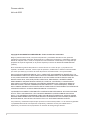 2
2
-
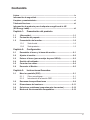 3
3
-
 4
4
-
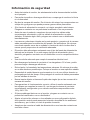 5
5
-
 6
6
-
 7
7
-
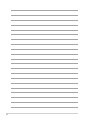 8
8
-
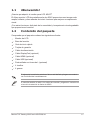 9
9
-
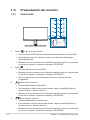 10
10
-
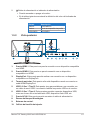 11
11
-
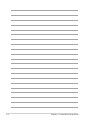 12
12
-
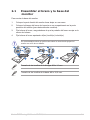 13
13
-
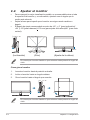 14
14
-
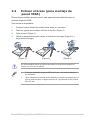 15
15
-
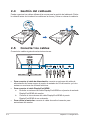 16
16
-
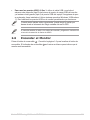 17
17
-
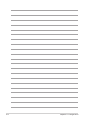 18
18
-
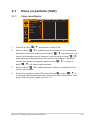 19
19
-
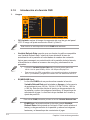 20
20
-
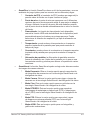 21
21
-
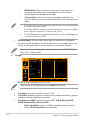 22
22
-
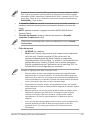 23
23
-
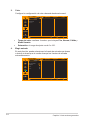 24
24
-
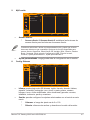 25
25
-
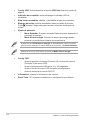 26
26
-
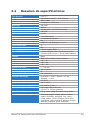 27
27
-
 28
28
-
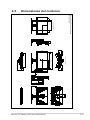 29
29
-
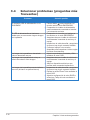 30
30
-
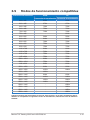 31
31
-
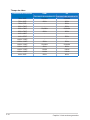 32
32
Asus TUF Gaming VG27AQL3A Guía del usuario
- Categoría
- Televisores
- Tipo
- Guía del usuario
- Este manual también es adecuado para
Artículos relacionados
-
Asus TUF Gaming VG279QM1A Guía del usuario
-
Asus TUF Gaming VG249QL3A Guía del usuario
-
Asus TUF Gaming VG34VQEL1A Guía del usuario
-
Asus VA279HAL Guía del usuario
-
Asus ROG Swift PG27UQR Guía del usuario
-
Asus ROG Swift PG32UQXR Guía del usuario
-
Asus TUF Gaming VG249Q3A Guía del usuario
-
Asus ZenScreen MB16QHG Guía del usuario
-
Asus ROG Swift PG38UQ Guía del usuario
-
Asus ROG Swift OLED PG49WCD Guía del usuario